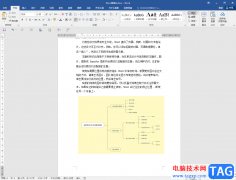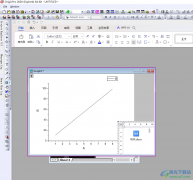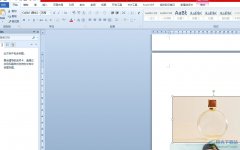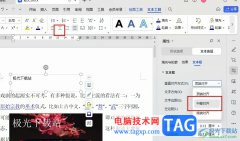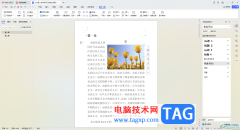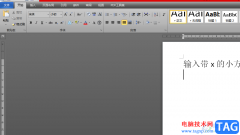很多小伙伴都喜欢使用语雀软件来制作笔记,因为语雀中的功能十分的丰富,并且操作简单,除了创建在线文档之外,我们还可以根据自己的需求,将原本保存在电脑上的word文档导入到语雀中,并且只需几步就可以轻松完成。在语雀中我们首选选择一个知识库,然后在知识库中打开“+”图标,接着在下拉列表中点击导入选项,再在导入页面中选择Word选项,最后在文件夹中找到自己需要的Word文档并点击打开选项即可。有的小伙伴可能不清楚具体的操作方法,接下来小编就来和大家分享一下语雀导入Word文档的方法。

方法步骤
1、第一步,我们先在电脑上打开语雀软件,然后在软件的左侧列表中找到“知识库”,点击打开知识库左侧的倒三角图标
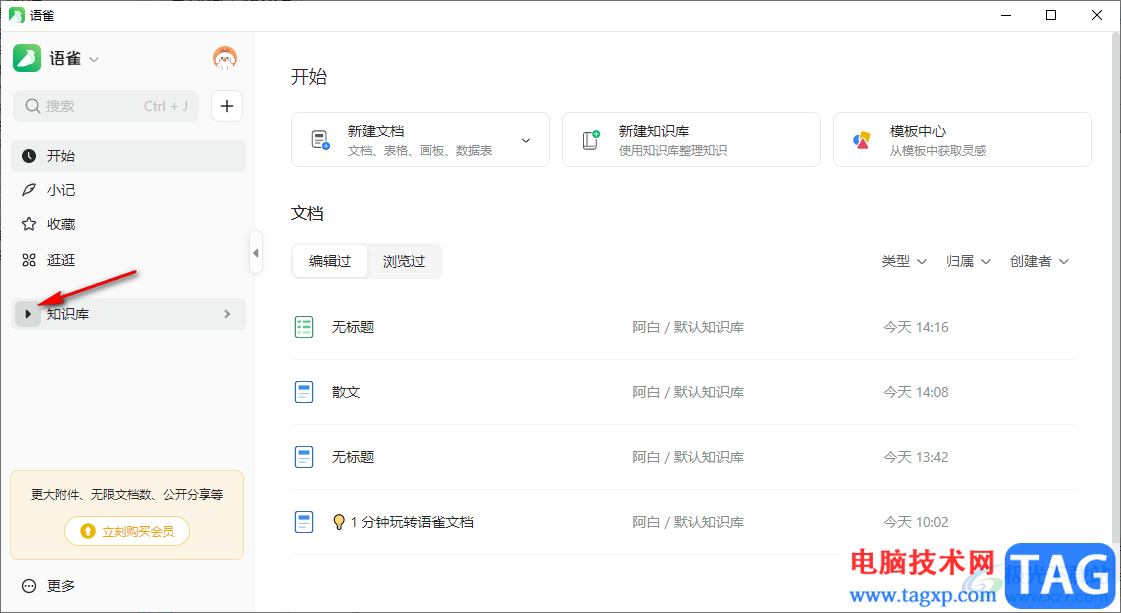
2、第二步,打开倒三角图标之后,我们在列表中选择一个知识库,然后在右侧知识库页面中点击“+”图标
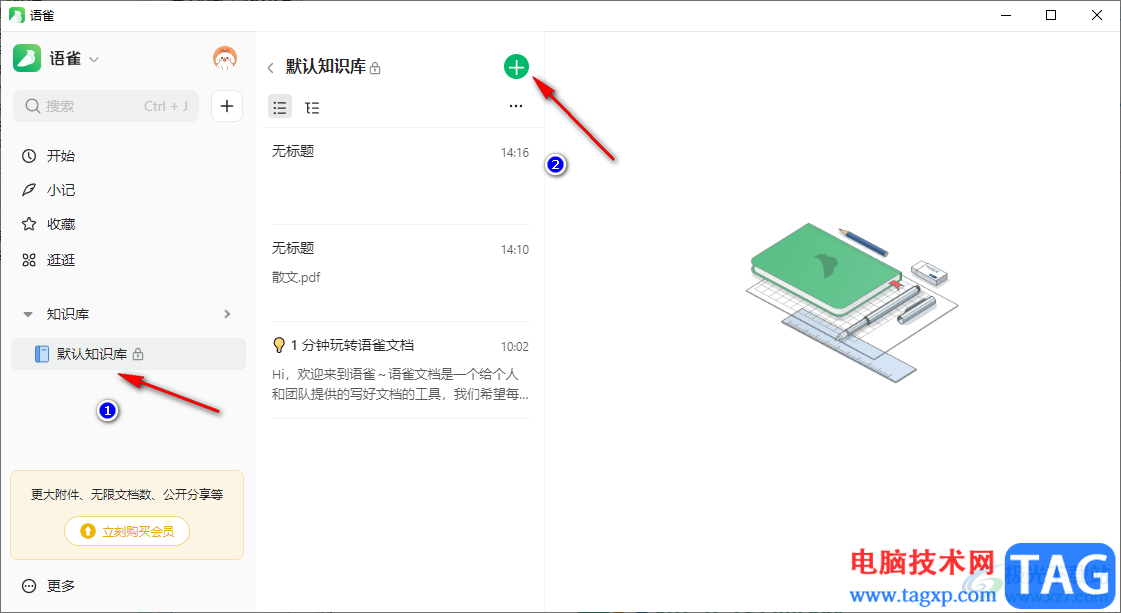
3、第三步,打开“+”图标之后,我们在下拉列表中找到“导入”选项,点击打开该选项
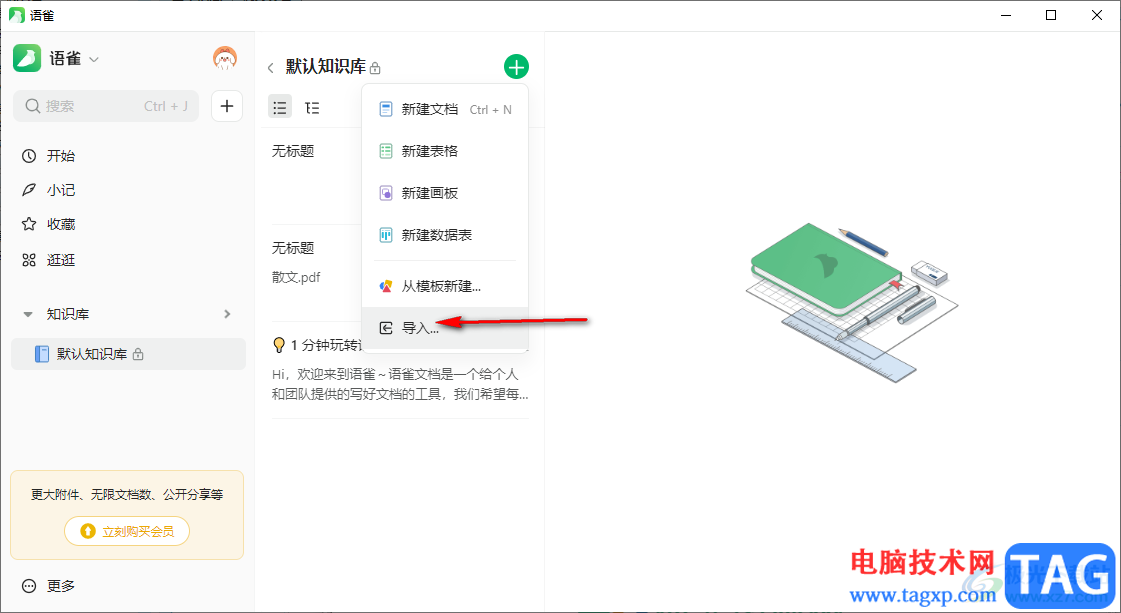
4、第四步,进入导入页面之后,我们在该页面中找到“Word”选项,点击打开该选项

5、第五步,进入文件夹页面之后,我们在该页面中找到自己需要上传的Word文档,然后点击“打开”选项即可
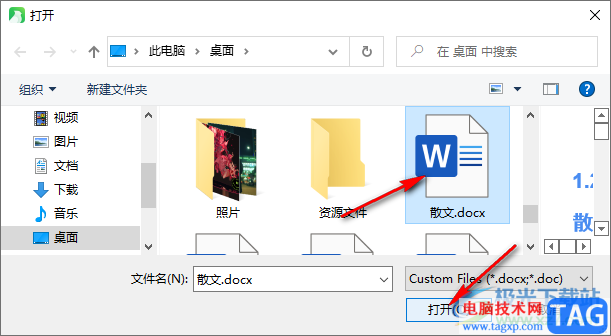
以上就是小编整理总结出的关于语雀导入Word文档的方法,我们在语雀中先找到知识库,打开一个自己常用的知识库,然后点击“+”图标,再在下拉列表中点击导入选项,然后在导入页面中选择文档格式为Word,最后在文件夹页面中打开自己需要上传的Word文档即可,感兴趣的小伙伴快去试试吧。